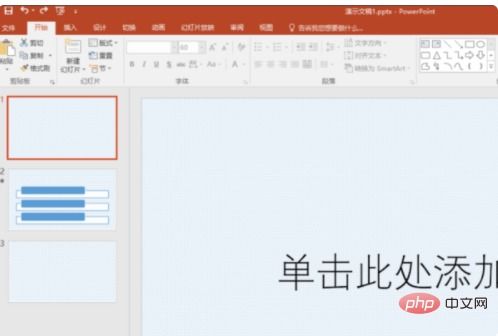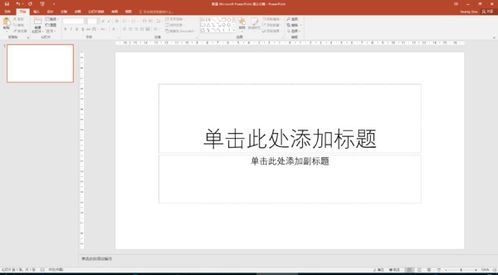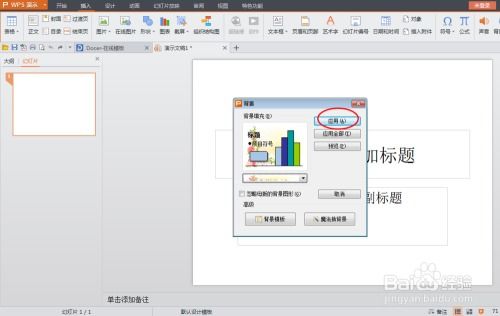PPT怎样设置背景效果?
PPT作为现代演示文稿的重要工具,其视觉效果直接影响到观众的注意力与信息的传达效率。背景效果作为PPT设计的关键环节之一,不仅能够提升幻灯片的整体美感,还能强化演示内容的主题氛围。本文将围绕“PPT如何设置背景效果”这一核心,详细介绍几种常见且实用的背景设置技巧,帮助读者轻松打造专业且吸引人的演示文稿。
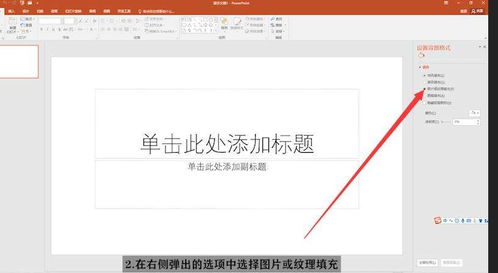
首先,明确背景效果在PPT中的作用至关重要。背景不仅是幻灯片的基础,更是营造氛围、引导视觉焦点的重要元素。合理的背景设计能够增强信息的层次感,使内容更加突出,同时也能够反映出演示者的专业态度和审美水平。因此,在选择和设置背景时,需要综合考虑演示内容、观众特点以及演示场合,确保背景效果与整体风格协调一致。

一、纯色背景的设置与优化
纯色背景是最基础、最简洁的背景类型,适用于多种演示场景。通过设置不同的颜色,可以营造出不同的氛围和情绪。例如,蓝色给人以沉稳、专业的印象,适合用于商务汇报;绿色则象征着生机与和谐,适合环保、教育等主题。
1. 选择颜色:在PPT软件中,通常可以通过“设计”选项卡下的“背景样式”功能,快速选择预设的纯色背景。若需自定义颜色,可点击“颜色”按钮,在弹出的颜色面板中挑选或输入RGB值。
2. 调整透明度:为了增加层次感,可以尝试调整背景的透明度。这一功能在“格式背景”窗口中,通过拖动透明度滑块即可实现。透明度的调整需与幻灯片中的其他元素(如文字、图片)相协调,避免视觉冲突。
3. 渐变效果:纯色背景也可以添加渐变效果,使背景更加生动。在“格式背景”窗口中,选择“渐变填充”,然后设置渐变类型(线性、射线、矩形等)、颜色、方向及位置,即可创造出丰富的视觉效果。
二、图片背景的运用技巧
图片背景能够直观地展示与演示内容相关的图像,增强观众的代入感和理解力。但使用图片背景时,需注意避免过于复杂或分散注意力的图案。
1. 图片选择:选择与演示主题紧密相关、质量高的图片作为背景。图片应清晰、色彩鲜明,避免模糊或过于暗淡的图像。
2. 裁剪与调整:在插入图片后,可通过“裁剪”工具调整图片大小和形状,确保其与幻灯片比例相匹配。同时,利用“图片格式”选项卡下的“艺术效果”、“亮度/对比度”等功能,对图片进行进一步优化。
3. 添加蒙版:为了避免图片中的细节干扰文字阅读,可以在图片上添加一个半透明的矩形蒙版。蒙版的颜色应与文字颜色形成对比,以确保文字的可读性。
三、纹理背景营造质感
纹理背景通过添加细腻的图案或材质,为幻灯片增添质感和深度,适用于多种演示风格。
1. 纹理选择:PPT软件中通常包含多种预设的纹理样式,如纸张、布料、皮革等。用户可以根据演示主题和风格,选择合适的纹理背景。
2. 自定义纹理:若需使用特定纹理,可将自己准备的图片设置为纹理背景。在“格式背景”窗口中,选择“图片或纹理填充”,然后插入图片即可。
3. 调整纹理效果:通过调整纹理的透明度、缩放比例及平铺方式,可以创造出不同的视觉效果。纹理的缩放比例直接影响背景的细腻程度,而平铺方式则决定了纹理在幻灯片上的分布模式。
四、形状与图案背景的创新应用
形状与图案背景通过简单的几何图形或重复图案,构建出独特的视觉效果,适用于创意类或品牌宣传类演示文稿。
1. 形状填充:在“格式背景”窗口中,选择“形状填充”,然后挑选或绘制一个形状作为背景。形状的颜色、边框及阴影效果均可自由调整。
2. 图案填充:图案背景通过重复排列某种图案,营造出统一而富有节奏感的视觉效果。在“格式背景”窗口中,选择“图案填充”,然后设置图案类型、前景色及背景色。
3. 组合应用:形状与图案背景可以与其他背景类型(如纯色、图片)相结合,创造出更加复杂且富有层次感的背景效果。例如,在图片背景上添加半透明形状,或在纯色背景上点缀图案元素。
五、动态背景的设计原则
动态背景通过动画效果或视频素材,为幻灯片增添动感,吸引观众注意力。但需注意,动态背景不宜过于复杂或频繁,以免分散观众对演示内容的关注。
1. 动画效果:在“动画”选项卡下,可以为背景中的元素添加简单的动画效果,如淡入淡出、缩放等。动画效果的持续时间、延迟及触发方式均需精心设置,确保与演示节奏相匹配。
2. 视频背景:将视频素材设置为背景,可以创造出震撼的视觉效果。在选择视频时,需确保其质量高、内容相关且播放流畅。同时,需注意视频与幻灯片内容的衔接,避免观众因观看视频而忽略演示内容。
3. 音频配合:动态背景往往与音频效果相结合,以增强整体氛围。在选择音频时,需确保其风格与演示主题一致,音量适中,避免干扰观众对演示内容的理解。
结语
PPT背景效果的设置是一个综合考虑演示内容、观众特点及演示场合的过程。通过合理运用纯色、图片、纹理、形状与图案以及动态背景等技巧,可以创造出丰富多样、专业且吸引人的演示文稿。在实际操作中,需不断尝试和调整,确保背景效果与整体风格协调一致,从而有效传达演示信息,提升演示效果。
- 上一篇: 轻松掌握:如何准确区分“其他”与“其它
- 下一篇: 探索“Become”在英文中的奇妙含义
-
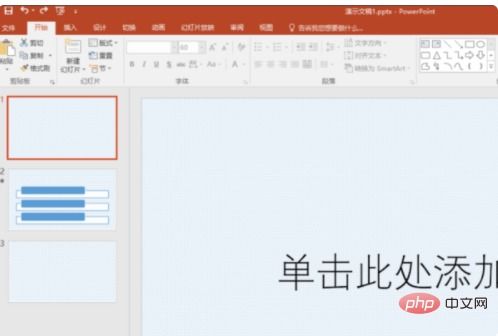 如何为PPT设置背景图片新闻资讯11-08
如何为PPT设置背景图片新闻资讯11-08 -
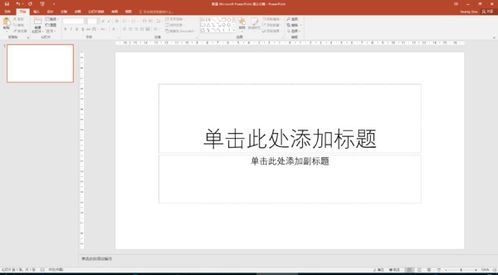 PPT中将图片设为背景的方法新闻资讯11-08
PPT中将图片设为背景的方法新闻资讯11-08 -
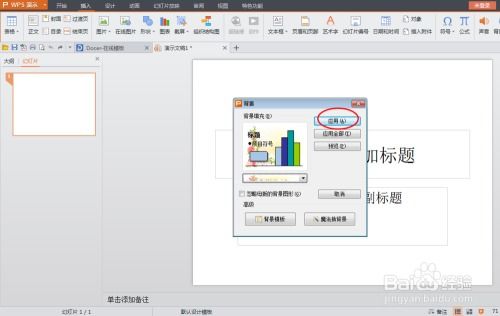 如何设置PPT背景图片?新闻资讯11-23
如何设置PPT背景图片?新闻资讯11-23 -
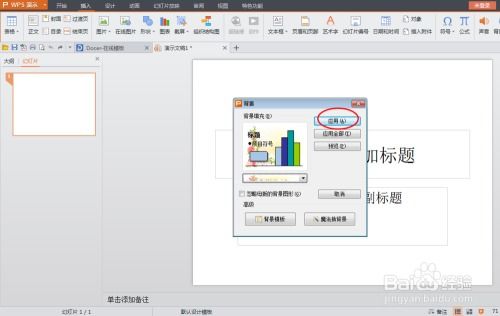 如何轻松设置PPT背景图片新闻资讯10-30
如何轻松设置PPT背景图片新闻资讯10-30 -
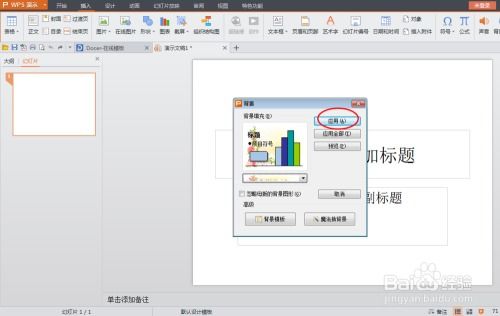 打造令人瞩目的PPT:如何巧妙设置背景图片新闻资讯11-08
打造令人瞩目的PPT:如何巧妙设置背景图片新闻资讯11-08 -
 如何将图片设置为PPT背景?新闻资讯04-01
如何将图片设置为PPT背景?新闻资讯04-01